Содержание
- Бесплатно с открытых плейлистов.
- С использованием подключенной услуги у вашего провайдера, за которую вы платите абонентскую плату.
Получите более 200 каналов IPTV в Full HD качестве от 4,5$ в месяц. В том числе спортивные 50fps и клубничка. Подключайтесь! https://www.ottclub.cc
В зависимости от того, какой вариант подходит вам, будет различаться процесс ввода параметров приложения, поэтому рассмотрим их отдельно.
Бесплатно, без подключения услуги у провайдера
В этом случае мы воспользуемся плейлистом, в котором собраны бесплатные каналы. Провайдеры постоянно борются с этим и закрывают лазейки, но так как мы предлагаем вам брать файл со списком каналов с нашего сайта, мы будем стараться постоянно следить за его актуальностью.
Далее мы предлагаем ввести URL файла с нашего сайта, так для вас будет проще всего. Если вы более продвинутый пользователь и желаете добавить свой собственный список каналов, то читаем ниже радел «Для продвинутых». А здесь вводим следующий адрес: https://prosmarttv.ru/iptv.m3u. Жмём «Ок» и видим список каналов. Наш файл содержит порядка 250 каналов.
Если вы попытаетесь посмотреть любой канал, вас может ожидать небольшой сюрприз: сообщение о том, что у вас не установлен MX Player. Для новичков мы советуем просто нажать кнопку «Установить» и выбрать «Play Market», если система спросит, что использовать. Откроется страница приложения в Google Play, выбираем «Установить».
Для продвинутых
Во-первых, для просмотра каналов не обязательно использовать MX Player. Вы можете зайти в параметры приложения и в пункте «Проигрыватель видео» выбрать другой или предоставить выбор системе.
Во-вторых, вам не обязательно использовать наш URL плейлиста. Вы можете использовать свой, для этого у вас есть 2 варианта:
- Создать на флешке папку, в неё поместить список каналов в формате m3u и дополнительно создать там пустой файл с именем «.nomedia», чтобы Android не удалил наш файл после отключения от компьютера. А в приложении вместо «Добавить URL» нужно нажать «Выбрать файл», и увидите свой файл списка каналов.
- Добавить файл плейлиста в Dropbox в публичную папку и правой кнопкой мыши на нём скопировать публичную ссылку на него же.
Услуга от провайдера
Если у вас подключена услуга домашнего интерактивного телевидения, и вы хотели бы пользоваться этой услугой на Android, то вам необходимо также установить приложение player, как описано выше, только URL-адрес плейлиста или сам файл вам должен был предоставить ваш провайдер. Также необходимым условием является то, чтобы ваше устройство было подключено к сети провайдера, который предоставляет эту услугу. Другими словами, подключено через WiFi к роутеру, который подключен к сети провайдера.
UDP прокси
На многих андроид устройствах для нормальной работы приложения необходимо использовать UDP прокси, который позволяет просматривать так называемые мультикаст потоки. Ниже приведена таблица со списком гаджетов, на которых уже проверено и известно требование к прокси.
| Производитель | Модель | Работа без прокси | Комментарий |
| Acer | Iconia Tab А501 | Да | оф.прошивка 4.0.3 |
| ASUS | Transformer Pad TF300T | Нет | на оф.прошивке Android 4.2.1 |
| Cube | U9GT2 | Да | |
| Digma | iDj7n | Да | |
| Fly | IQ451 Vista | Да | |
| HTC | Все модели | Нет | |
| IconBit | NetTab Matrix | Нет | |
| LG | P970 | Да | |
| PocketBook | A7 | Да | |
| A10 | |||
| Samsung | Galaxy Tab 10.1 | Нет | на заводской прошивке версии 4.2.1 |
| Galaxy Tab 7.7 | |||
| Galaxy Nexus | |||
| Galaxy S3 | |||
| Остальные модели | Да | ||
| Sony Ericsson | Live with Walkman (WT19i) | Да | |
| XPERIA pro | Нет | ||
| Wexler | TAB 7100 | Да | |
| Zenithink | C71 ICS | Да | |
| ZTE | Libra | Да | Киевстар Spark |
* Для пополнения таблицы новыми моделями, пожалуйста, оставляйте в комментариях отзывы по работе без прокси на вашем устройстве.
Программа на ПК
Есть небольшой ряд роутеров, которые изначально поддерживают UDPxy. Но в основном, чтобы наладить в них работу этой функции, требуется их прошивка и прочее, что выходит далеко за рамки новичка. Поэтому самый лучший выход — это установить специальную программу UDP-to-HTTP Proxy на компьютер, подключенный к той же сети, что и ваше устройство.
Скачайте программу для Windows по ссылке UdpProxy, разархивируйте и запустите. Программа автоматически определит интерфейс мультикаста, выбираем такой же интерфейс HTTP-сервера. Значение этих двух полей соответствует IP-адресу вашего компьютера в сети. Если у вас возникают сомнения по поводу правильности значения, узнайте адрес вашего ПК в сети и сравните. Как узнать IP-адрес компьютера в локальной сети? Яндекс или гугл подскажет.
Далее нажимаем кнопки «Сохранить» и «Запустить». Откроется окно с чёрным экраном, его просто сворачиваем. Чтобы не запускать программу каждый раз, рекомендуем нажать кнопку «Установить». Также не помешает «Добавить исключение брандмауэра» и добавить программу в исключения вашего антивируса, чтобы её ничего не блокировало.
Параметры приложения
После того, как вы установили UDP Proxy на ПК, в параметрах приложения IPTV в пункте «Настройки UDP-прокси» нужно отметить галочку «Использовать прокси» и указать IP-адрес и порт, которые указаны в программе UDP-to-HTTP Proxy, а также выбрать тип «UDP-to-HTTP proxy (Windows)». Если вы используете прокси на роутере или Linux, то выбираем второй тип.
На этом все настройки закончены, можете приступать к просмотру любимых каналов.
IPTV – сокращенно от IP телевидение. Т.е. изображение передается по IP адресу и не используется никаких антенн и усилителей. Всё что необходимо для просмотра iptv, это интернет соединение со скоростью 3 МБ/сек. и больше.
На сегодняшний день, просматривать ТВ по IP можно на встроенных приставках в Smart TV, на компьютере, при помощи плеера, на Андроид приставке и телефоне, и даже на бюджетном Т2 тюнере.
Это очень удобно, ведь Вы можете загрузить неограниченное количество абсолютно любых каналов. Более того, каждый может самостоятельно сформировать собственный плейлист и оставить только нужные каналы в удобном для себя порядке.
О плюсах мы уже поговорили, а недостатков к счастью нет, поэтому давайте перейдем к установке плеера в ваше устройство. Лучший плеер для Android – это IPTV (Плеер так и называется) от «Alexander Sofronov».
Почему он лучший?
- Бесплатный.
- Минимум рекламы.
- Легкий. Работает даже на очень слабых устройствах. Android 2.3 и выше.
- Очень простой. Как двери. Настроит даже бабушка и её 3-х летний внук.
- Постоянно дорабатывается и работает стабильно.
- Имеется поддержка пользователей на форуме 4pda — http://4pda.ru/forum/index.php?showtopic=314120
Этого недостаточно? Установите, и поймете все прелести сами. Скачать его можно в Google Play по этой ссылке:
IPTV Developer: Alexander Sofronov Price: Free
Вполне возможно, что после установки ваш плеер попросит дополнительно докачать еще какой-то плеер. Можете это делать не остерегаясь, это необходимо для корректной работы.
Плеер скачали, установили, давайте теперь загрузим и настроим каналы. Для начала, вам необходимо выбрать себе плейлист в формате m3u, после чего его необходимо загрузить в плеер. Далее открываем меню плеера и нажимаем на плейлисты, тут необходимо добавить список каналов, который вы выбрали по ссылке выше. Сделать это можно 2 способами:
- Загрузить скачанный файл (это не сложнее чем поменять фото в соц. сети).
- Ввести ссылку на плейлист. Вместо того чтоб нажимать на нее и закачивать на устройсво, просто скопируйте её и вставьте в плеере.
Все, готово. Как видите, это не сложнее чем Вы думали. На установку и настройку, вам понадобиться не более 3 минут.
P.S. Если статья для вас была полезна, расскажите друзьям. Спасибо!
IPTV — технология просмотра видеоконтента: телеканалов, фильмов, сериалов через интернет-протокол. Для просмотра интерактивного ТВ на Android приставках, телевизорах, телефонах и планшетах достаточно установить приложение для просмотра и подключить плейлист.
Дело за малым — выбрать подходящий проигрыватель. Мы составили свой Топ-6 лучших плееров для IPTV на Андроид + 3 неплохих (с оговорками). Все они легко скачиваются и настраиваются, имеют русский язык и поддерживают плейлисты и телепрограммы EPG.
Смело выбирайте любой понравившийся из Топ-6 рейтинга, учитывая совместимость и руководствуясь описанными особенностями. Сервисы с поз. 7-9 имеют в бесплатных версиях проигрывают конкурентам, но при оплате базовой подписки становятся отличными проводниками в мир кино и ТВ.
| Поз. | Плеер | Особенности | Версия Android | Стоимость плеера | Реклама в интерфейсе |
| 1 | Perfect Player IPTV |
— минималистичный интерфейс; — много списков воспроизведения; — воспроизведение локального контента |
4.0+ |
0, есть Премиум |
Нет |
| 2 | Lazy IPTV |
— простой интерфейс; — много плейлистов; — поддержка Youtube и VK; — Wizard |
4.0+ | Да, неназойливая | |
| 3 | OttPlayer |
— воспроизводит m3u, m3u8, XML, XSPF плейлисты; — работает в т.ч. через браузер; — интуитивно понятный интерфейс; — минимальные системные требования |
4.0+ | Нет | |
| 4 | Televizo |
— приятная визуальная оболочка; — высокий уровень быстродействия; — неограниченное количество плейлистов; — поддерживает субтитры |
5.0+ |
0, есть Премиум |
Да, в бесплатной версии |
| 5 | IPTV |
— адаптированная под IPTV оболочка VLC; — легко загружается и настраивается; — запись трансляции в фоновом режиме |
2.3+ |
0 или 149 руб. (Pro) |
Да, в бесплатной версии |
| 6 | Навигатор OTT IPTV |
— поддержка m3u, m3u8, txt, xspf, enigma; — шаблоны платных поставщиков; — функция “картинка в картинке”; — поддержка нескольких плейлистов |
5.0+ |
0 или 4$ (Премиум) |
Да, в бесплатной версии |
| Дополнительно | |||||
| 7 | Kodi |
— мощная программа с полным пакетом функций; — кроссплатформенный медиаплеер; — управление с помощью пульта |
5.0+ | Нет | |
| 8 | Peers.TV |
— предустановленный список каналов; — оболочка выглядит как интерфейс телевизора; — телепрограмма и архив за 7 дней |
4.2+ | 0 или от 99 руб./мес. |
Да, в бесплатной версии назойливая |
| 9 | TV+HD — онлайн TV |
— собственный список каналов; — добавление авторских плейлистов; — доступно только в Рунете |
4.1+ | 0 или от 49 руб./мес. |
Да, в бесплатной версии назойливая |
Perfect Player IPTV
На наш взгляд, лучший на данный момент IPTV-плеер для Андроид с минималистичным интерфейсом. Поддерживает загрузку нескольких m3u-плейлистов. Легко адаптируется под размер экрана, поэтому удобен для использования на смартфонах. Невысокие системные требования позволяют смотреть IPTV с на любых устройствах, включая простые Android TV-Box.
Интерфейс Perfect Player
Отдельное спасибо за:
- масштабирование и адаптацию под размер экрана;
- поддержка просмотра файлов, сохраненных локально;
- стабильную работу EPG;
- автоматическое сканирование и обновление источников вещания.
Минусы:
- не выявлено.
Мы написали подробную инструкцию по настройке IPTV на Perfect Player
Lazy IPTV
Интуитивно-понятное приложение. Поддерживает воспроизведение плейлистов формата m3u и xsfp. Добавляйте телеканалы в “Избранное” или блокируйте с помощью “родительского контроля”. Создавайте списки воспроизведения, загрузив в приложение скачанный файл или вставив ссылку в специальное поле.
Поддерживает EPG, а также новую технологию импорта плейлистов и телепрограммы — Wizard. Lazy IPTV — это клиентское Smart TV приложение, для просмотра передач дополнительно установите видеоплеер, например MX-player или VLC.
Интерфейс Lazy
Любим за:
- бесплатное распространение;
- минимальные системные требования;
- простой и понятный интерфейс: самостоятельно формируйте избранное, создавайте папки и списки воспроизведения;
- поддержку EPG;
- работу со множеством плейлистов;
- cистему Wizard, упрощающую импорт плейлистов и EPG в приложение;
- функцию “родительский контроль”.
Прощаем:
- необходимость установки дополнительного проигрывателя;
- отсутствие в Play Market.
Сегодня очень большое количество пользователей хотят узнать, как на устройствах Android смотреть IPTV. IP-телевидение является технологией цифрового телевидения в сетях, где данные передаются по протоколу IP.
На данный момент его считают самым актуальным. С его помощью пользователь обретает возможность не только получить истинное наслаждение от очень большого количества любимых передач, но и делает доступными дополнительные функции. Такие, например, как получение информации о фильме.
Помимо этого, доступ к IPTV имеется не только у обладателей Smart телевизоров. Его просмотр возможен также с использованием персональных компьютеров, ТВ-приставок и практически на всех Андроид устройствах. А раз так, то сразу возникает целый ряд вопросов. Что нужно чтобы смотреть на Android устройствах бесплатное IPTV и где можно бесплатно же получить доступ к плейлистами.
Как смотреть на Android устройствах IPTV каналы
Чтобы получить доступ к бесплатному просмотру каналов IPTV, необходимо пользоваться плейлистами ( ссылка с перечнями бесплатных телевизионных каналов). Сначала скачивается приложение, с помощью которого загружается IPTV. На устройство устанавливается проигрыватель (нам очень нравится MX Player).
Теперь дело только за выбором подходящего канала и закачке файла. Но можно и просто сделать копию со ссылки плейлиста. Все, осталось только открыть на ТВ боксе, планшете или смартфоне приложение IP телевидение. Здесь необходимо указать путь к файлу или ввести URL адрес.
Лучшие приложения для просмотра IPTV плейлистов на Android устройствах
Для облегчения выбора программы, используемой для добавления плейлистов телевизионных каналов, нами было принято решение остановить свой выбор на тех, которые чаще всего устанавливают. Ведь это естественно является показателем их популярности.
IPTV
Начнем с программы, имеющей незамысловатое название IPTV. О ней очень хорошо отзываются пользователи и она получает от них хорошие оценки. В сети можно найти две версии: бесплатную и Pro, за которую придется заплатить 79 рублей. Отличие последней заключается в отсутствии рекламы и наличии нескольких интересных функций. Одна из них — запуск в автоматическом режиме приложения, в момент включения Android устройства. Для ТВ приставок это безусловно удобно.
LAZY IPTV
Еще одна программа с неплохими рекомендациями — LAZY IPTV. Ее распространение осуществляется на бесплатной основе притом, что у нее имеется полный набор возможностей, позволяющих комфортно просматривать IPTV. К отличительным чертам можно отнести простоту интерфейса, богатую историю просмотров и наличие телевизионной программы.
Kodi
Обладателям ТВ-боксов на Android рекомендуем обратить внимание на приложение под названием Kodi. Оно, кстати в основной массе приставок установлено, что называется, «из коробки». Функционал просто огромен, а удобство интерфейса — бесспорно.
IPTV * Из песочницы IPTV уже довольно популярная услуги и многие ей пользуются на компьютере, телевизоре, медиа плеере и т.д. Я хочу рассказать как запустить эту услугу у себя на смартфоне или планшете под управлением ОС Android.
Приложения для просмотра IPTV на Android
На текущий момент мне известны 2 таких приложения:
- IP-TV от QSmart play.google.com/store/apps/details?id=ua.com.apec.qsmart.iptv
- IPTV от Сафронова play.google.com/store/apps/details?id=ru.iptvremote.android.iptv
Оба приложение похожи и имеют схожий функционал, каждый выберет себе то, что по душе. Лично я пользовался сразу приложением от Сафронова, но после того, как оно временно пропало с маркета, перешел на QSmart и уже остался на нем. 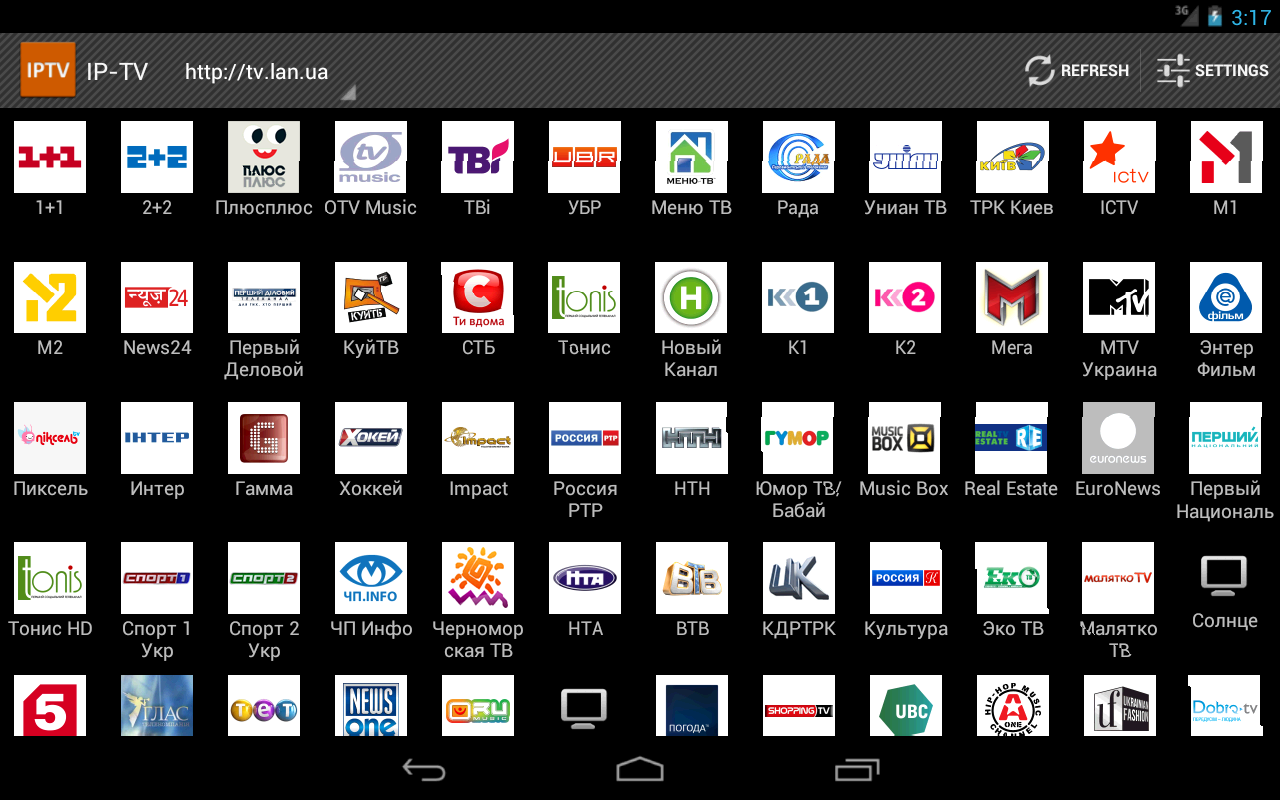
Плейлисты IPTV
Один из самых частых вопросов, это где брать плейлисты.
- Самым правильным вариантов является плейлист вашего провайдера. Но, во первых, не все провайдеры предоставляют услугу IPTV. А во вторых, такой плейлист будет работать только в локальной сети провайдера.
- Второй вариант это платные услуги сторонних провайдеров. Но так как ни разу не пробовал, то ничего сказать и дать ссылки не могу.
- Бесплатные публичные плейлисты. Как правило они живут не долго и качество оставляет желает лучшего. На специализированном форуме есть соответствующие темы: 4pda.ru/forum/index.php?showtopic=329398 4pda.ru/forum/index.php?showtopic=394145
Multicast и Unicast
Ссылки в плейлистах могут быть unicast и multicast. Unicast начинаются с http:// и работают, как правило, на всех устройствах. Multicast ссылки начинаются с udp://@ и с ними часто бывают проблемы. Причины, почему не работает Multicast:
- Андроид устройство не поддерживает Multicast
- Плеер не поддерживает udp потоки
- Роутер по пропускает multicast пакеты
Лучшим Решением данных проблем является UDP Proxy. Это небольшая программа, которая преобразовывает UPD потоки в Http. UDP прокси есть как под Windows так и под Linux. Но лучше всего, если такую функцию имеет ваш роутер. Прошивки DD-WRT и Open-WRT точно имею такой функционал. Потоковое видео в Android
Какой плеер выбрать
Приложение под андроид являют собой только «просмотрщик» плейлиста. За проигрывание видео отвечает внешний видео плеер. Какой плеер лучше всего подходит для вашей плейлиста, надо пробовать. На одном плеер может картинка тормозить и сыпаться, на другом проигрывать отлично. Я лично для себя выбрал MX player play.google.com/store/apps/details?id=com.mxtech.videoplayer.ad
Вывод
Телевизор в телефоне часто выручает, когда что-то делаешь на кухне и хочется просмотреть передачу или фильм по ТВ. Но его использование не является особо комфортным по следующим причинам:
- Долго запускается канал
- Невозможно при просмотре канала, переключить следующий канал. Надо возвращаться в список каналов и заново запускать новый. Надеюсь, что разработчики IP-TV в скором будущем решат этот вопрос.
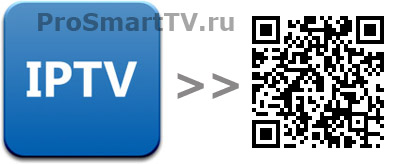
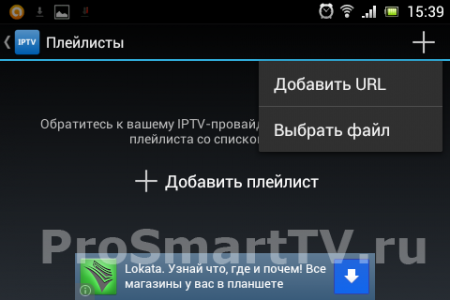

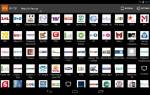
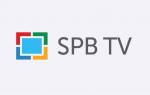









ли со статьей или есть что добавить?